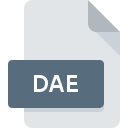
Extensão do arquivo DAE
Digital Asset Exchange Format
-
DeveloperSony
-
Category
-
Popularidade3.4 (19 votes)
O que é arquivo DAE?
A extensão de arquivo DAE é usada para arquivos de troca de dados digitais. O arquivo DAE pode armazenar vários tipos de objetos , incluindo imagens, texturas, animações ou modelos 3D. Arquivos DAE por várias ferramentas de software gráfico para troca de dados digitais.
Formato DAE e o padrão COLLADA
O formato DAE é baseado em um formato XML aberto COLLADA (significa COLLAborative Design Activity). O padrão COLLADA foi desenvolvido pela Sony, mas agora é gerenciado e desenvolvido pela Autodesk. O formato ainda é suportado pela Sony e pelo consórcio de tecnologia Khronos Group. O formato COLLADA pode ser usado para codificar cenas visuais, como geometria, shaders, efeitos, física, animações, cinemáticas ou múltiplas representações de um único recurso.
Programas que suportam a extensão de arquivo DAE
Arquivos com a extensão DAE, como qualquer outro formato de arquivo, podem ser encontrados em qualquer sistema operacional. Os arquivos em questão podem ser transferidos para outros dispositivos, sejam móveis ou estacionários, embora nem todos os sistemas sejam capazes de lidar adequadamente com esses arquivos.
Programas que suportam o arquivo DAE
Updated: 01/31/2020
Como abrir o arquivo DAE?
Pode haver várias causas pelas quais você tem problemas ao abrir arquivos DAE em um determinado sistema. Felizmente, os problemas mais comuns com os arquivos DAE podem ser resolvidos sem um profundo conhecimento de TI e, o mais importante, em questão de minutos. Nós preparamos uma lista dos quais o ajudarão a resolver seus problemas com os arquivos DAE.
Etapa 1. Obtenha o AutoCAD
 A causa principal e mais frequente que impede os usuários de abrir arquivos DAE é que nenhum programa que possa manipular arquivos DAE está instalado no sistema do usuário. A solução mais óbvia é baixar e instalar AutoCAD ou um dos programas listados: 3ds Max, SketchUp, MicroStation. A lista completa de programas agrupados por sistemas operacionais pode ser encontrada acima. O método mais seguro de baixar o AutoCAD instalado é acessar o site do desenvolvedor (Autodesk, Inc.) e fazer o download do software usando os links fornecidos.
A causa principal e mais frequente que impede os usuários de abrir arquivos DAE é que nenhum programa que possa manipular arquivos DAE está instalado no sistema do usuário. A solução mais óbvia é baixar e instalar AutoCAD ou um dos programas listados: 3ds Max, SketchUp, MicroStation. A lista completa de programas agrupados por sistemas operacionais pode ser encontrada acima. O método mais seguro de baixar o AutoCAD instalado é acessar o site do desenvolvedor (Autodesk, Inc.) e fazer o download do software usando os links fornecidos.
Etapa 2. Verifique se você tem a versão mais recente de AutoCAD
 Você ainda não pode acessar os arquivos DAE embora AutoCAD esteja instalado no seu sistema? Verifique se o software está atualizado. Também pode acontecer que os criadores de software, atualizando seus aplicativos, adicionem compatibilidade com outros formatos de arquivo mais recentes. Essa pode ser uma das causas pelas quais os arquivos DAE não são compatíveis com AutoCAD. A versão mais recente do AutoCAD é compatível com versões anteriores e pode lidar com os formatos de arquivo suportados pelas versões mais antigas do software.
Você ainda não pode acessar os arquivos DAE embora AutoCAD esteja instalado no seu sistema? Verifique se o software está atualizado. Também pode acontecer que os criadores de software, atualizando seus aplicativos, adicionem compatibilidade com outros formatos de arquivo mais recentes. Essa pode ser uma das causas pelas quais os arquivos DAE não são compatíveis com AutoCAD. A versão mais recente do AutoCAD é compatível com versões anteriores e pode lidar com os formatos de arquivo suportados pelas versões mais antigas do software.
Etapa 3. Defina o aplicativo padrão para abrir os arquivos DAE como AutoCAD
Se o problema não tiver sido resolvido na etapa anterior, você deve associar os arquivos DAE à versão mais recente de AutoCAD instalada no seu dispositivo. O método é bastante simples e varia pouco entre os sistemas operacionais.

Altere o aplicativo padrão em Windows
- Clique com o botão direito do mouse no arquivo DAE e escolha opção
- Clique em e selecione a opção
- Por fim, selecione , aponte para a pasta em que AutoCAD está instalado, marque a caixa Sempre usar este aplicativo para abrir os arquivos DAE e confirme sua seleção clicando no botão

Altere o aplicativo padrão em Mac OS
- Ao clicar com o botão direito do mouse no arquivo DAE selecionado, abra o menu e escolha
- Abra a seção clicando em seu nome
- Selecione AutoCAD e clique em
- Se você seguiu as etapas anteriores, uma mensagem deve aparecer: Esta alteração será aplicada a todos os arquivos com extensão DAE. Em seguida, clique no botão para finalizar o processo.
Etapa 4. Verifique se o arquivo DAE está completo e livre de erros
Se você seguiu as instruções das etapas anteriores e o problema ainda não foi resolvido, verifique o arquivo DAE em questão. É provável que o arquivo esteja corrompido e, portanto, não possa ser acessado.

1. O DAE pode estar infectado por malware - verifique-o com uma ferramenta antivírus.
Se o DAE estiver realmente infectado, é possível que o malware esteja impedindo sua abertura. Verifique imediatamente o arquivo usando uma ferramenta antivírus ou verifique todo o sistema para garantir que todo o sistema esteja seguro. O arquivo DAE está infectado com malware? Siga as etapas sugeridas pelo seu software antivírus.
2. Verifique se o arquivo com a extensão DAE está completo e sem erros
Se você obteve o arquivo DAE problemático de terceiros, peça que eles forneçam outra cópia. Durante o processo de cópia do arquivo, podem ocorrer erros, tornando o arquivo incompleto ou corrompido. Essa pode ser a fonte dos problemas encontrados no arquivo. Pode acontecer que o processo de download do arquivo com a extensão DAE tenha sido interrompido e os dados do arquivo estejam com defeito. Baixe o arquivo novamente da mesma fonte.
3. Verifique se você possui direitos de acesso apropriados
Às vezes, para acessar os arquivos, o usuário precisa ter privilégios administrativos. Saia da sua conta atual e faça login em uma conta com privilégios de acesso suficientes. Em seguida, abra o arquivo Digital Asset Exchange Format.
4. Verifique se o seu dispositivo atende aos requisitos para poder abrir AutoCAD
Se o sistema estiver com carga excessiva, talvez não seja possível lidar com o programa usado para abrir arquivos com a extensão DAE. Nesse caso, feche os outros aplicativos.
5. Verifique se o seu sistema operacional e drivers estão atualizados
As versões mais recentes de programas e drivers podem ajudá-lo a resolver problemas com os arquivos Digital Asset Exchange Format e garantir a segurança do seu dispositivo e sistema operacional. Pode ser que os arquivos DAE funcionem corretamente com o software atualizado que soluciona alguns erros do sistema.
Conversão do arquivo DAE
Conversões do arquivo da extensão DAE para outro formato
- DAE para IGS
- DAE para STL
- DAE para AC
- DAE para BLEND
- DAE para C3D
- DAE para C4D
- DAE para DWG
- DAE para FBX
- DAE para OBJ
- DAE para SKP
- DAE para STEP
- DAE para STP
- DAE para 3DS
- DAE para JPG
- DAE para KMZ
- DAE para DSF
- DAE para DXB
- DAE para TGA
- DAE para W3D
- DAE para WRL
- DAE para XGL
- DAE para TARGA
- DAE para GLTF
- DAE para CR2
- DAE para DXF
- DAE para GLB
- DAE para IGES
- DAE para JPEG
- DAE para PDF
Conversões de arquivo de outro formato para o arquivo DAE
- AC para DAE
- BLEND para DAE
- C3D para DAE
- C4D para DAE
- DWG para DAE
- FBX para DAE
- MDL para DAE
- OBJ para DAE
- SKP para DAE
- STEP para DAE
- STP para DAE
- 3DS para DAE
- JPG para DAE
- KMZ para DAE
- DSF para DAE
- DXB para DAE
- PRJ para DAE
- TGA para DAE
- WRL para DAE
- XGL para DAE
- TARGA para DAE
- GLTF para DAE
- STL para DAE
- PLY para DAE
- IPT para DAE
- GLB para DAE
- X_T para DAE
- IGS para DAE
- SLDPRT para DAE
- IGES para DAE
- JT para DAE
- 3DM para DAE
- SLDASM para DAE
- FCSTD para DAE
- X para DAE
- ASM para DAE
- DSB para DAE
- AC para DAE
- BLEND para DAE
- C3D para DAE
- C4D para DAE
- DWG para DAE
- FBX para DAE
- MDL para DAE
- OBJ para DAE
- SKP para DAE
- STEP para DAE
- STP para DAE
- 3DS para DAE
- JPG para DAE
- KMZ para DAE
- DSF para DAE
- DXB para DAE
- PRJ para DAE
- TGA para DAE
- WRL para DAE
- XGL para DAE
- TARGA para DAE
- GLTF para DAE
- STL para DAE
- PLY para DAE
- IPT para DAE
- GLB para DAE
- X_T para DAE
- IGS para DAE
- SLDPRT para DAE
- IGES para DAE
- JT para DAE
- 3DM para DAE
- SLDASM para DAE
- FCSTD para DAE
- X para DAE
- ASM para DAE
- DSB para DAE
Você quer ajudar?
Se você tiver informações adicionais sobre a extensão do arquivo DAE seremos gratos se você os compartilhar com os usuários do nosso site. Utilize o formulário localizado aqui e envie-nos as suas informações sobre o arquivo DAE.

 Windows
Windows 





 MAC OS
MAC OS 


 Linux
Linux 